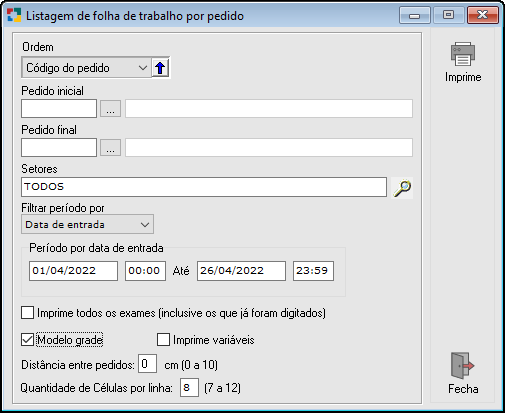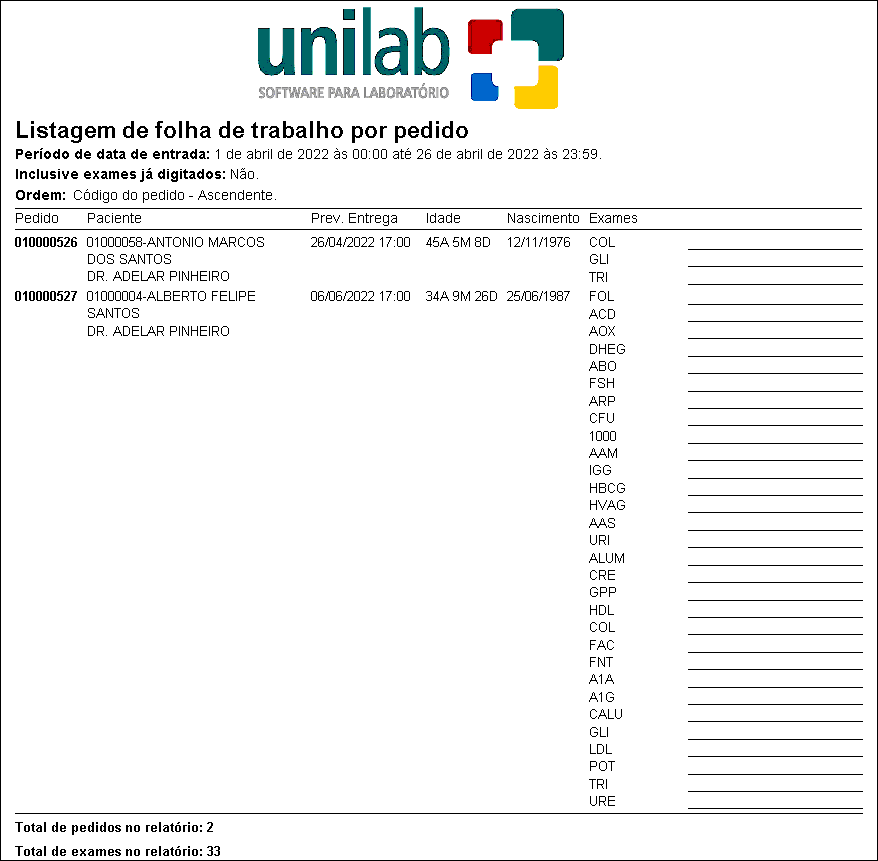Folha de Trabalho por Pedido
FOLHA DE TRABALHO POR PEDIDO
Esta opção de relatório gera uma folha de trabalho com as informações agrupadas por pedidos.
Para gerar uma folha de trabalho dos pedidos, no menu principal do sistema clicar em Relatórios > Resultado > Folha de Trabalho por pedido.
A tela Listagem de Folha de Trabalho por Pedido será aberta.
|
Fig. Tela Listagem de Folha de Trabalho por Pedido. |
Ordem: Selecionar a ordem de impressão entre Código do Paciente, Código Pedido e Nome do Paciente. Selecionar também se devem impressos em ordem crescente Pedido Inicial/Final: Informar o código do pedido inicial para a impressão da folha de trabalho. Caso não saiba o código do pedido pode-se localizar o mesmo na lista de pedidos cadastrados no sistema através do botão Setores: Selecionar os setores para a impressão do relatório, clicando no botão de Seleção ou pressionando [F2]. Filtrar Período por: Informar o filtro do período entre Data de Entrada e Data de Coleta. Período por Data de Entrada/Coleta: Selecionar o período inicial como horario inicial e finalcom horario final para que saia no relatório. Imprime todos os exames (inclusive os que já foram digitados): Marcar este checkbox caso desejar que todos os pedidos e exames do intervalo sejam impressos, incluíndo aqueles que já foram digitados. Modelo Grade: Marcar este checkbox para que o relatório seja impresso no modelo Grade. Imprime Variáveis: Marcar este checkbox para que o relatório imprima as variáveis dos exames. Distância entre pedidos: Informar qual a distância em centímetros deverá ter os exames. Quantidade de Células por Linha: Informar a quantidade máxima de célilas permitida por linha, o tamanho de cada campo aumenta ou diminui dependendo da informação. |
|
Após preencher todas as informações desejadas, clicar no botão Imprime ou pressionar [F8] para abrir o Preview do relatório. Clicar no botão Fecha ou pressionar [Ctrl+F4] para sair da tela de Listagem de Folha de Trabalho por Pedido. |
|
|
Fig. Preview Relatório Listagem Folha de Trabalho por Pedido - Modelo Lista. |
Fig. Preview Relatório Listagem Folha de Trabalho por Pedido - Modelo Grade. |
|
Utilizar umas das opções de impressão do Preview para fazer a impressão do relatório, ou clicar no botão Cancela para fechar o preview. O sistema voltará a tela do relatório. |
|
Created with the Personal Edition of HelpNDoc: Generate EPub eBooks with ease